福利来袭,限时免费在线编辑
转Pdf
下载我编辑的
下载原始文档
 收藏
收藏
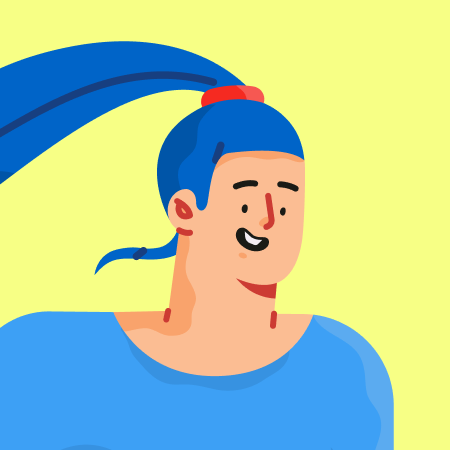
君卿
上传于:2024-07-15
体验开源硬件与编程工具应用
教学内容分析
本课是开源硬件的简单应用,是对micro:bit和MakeCode的进一步学习。MakeCode常用的基本功能模块有“基本”“输入”“循环”“逻辑”“变量”和“数学”等,每个模块中又包含若干个功能指令,了解和熟悉这些常用模块中包含的功能指令及其用法,可以帮助学生快速找到所需的指令,完成相应的程序编写。两个可编程按钮是micro:bit 上重要的独具特色的功能按键,通过编写程序可以检测哪个按钮被按下,以及设置按钮被按下时该执行的指令,完成相应的功能。加速度传感器是学生学习开源硬件接触到的第一种传感器,可以用来检测micro:bit板的姿态,可对不同姿态赋予不同的功能。学生可以充分发挥他们的想象力和创意,编写MakeCode程序,设计出功能各异的电子作品,体验micro:bit的无限魅力。所以,这是趣味十足,但又富有挑战性的一节课。
本课的动手实践部分包括“设计简单的micro:bit加法运算器”和“用micro:bit来模拟骰子”两个范例,完成这两个范例,需要学习“变量”“逻辑”“循环”等多个概念,具有一定的难度。教师可以列举几个简单的案例,




















